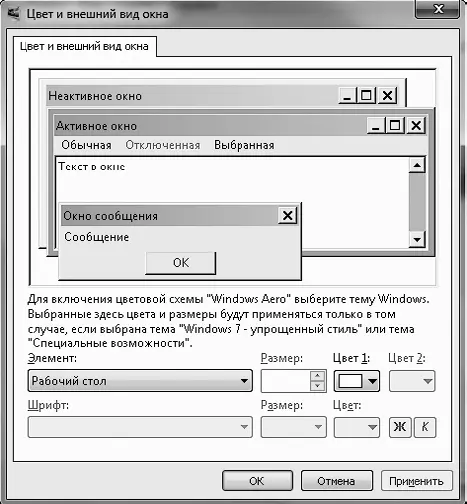Пропорции выбранного вами рисунка могут не соответствовать геометрическим размерам экрана. В этом случае произойдет сильное искажение картинки и потеря качества. Чтобы избавиться от подобных нежелательных эффектов, попробуйте выбрать подходящий вариант в списке Положение изображения.
• Заполнение.Рисунок закрывает весь экран, и, если он больше экрана, лишние части обрезаются. Данный способ размещения предлагается по умолчанию.
• По размеру.Отображается актуальный размер фонового рисунка.
• Растянуть.Система пытается подогнать размеры картинки под размеры экрана, и при их несовпадении могут возникнуть искажения. В таком случае стоит отказаться от данного варианта и выбрать какой-то другой.
• Замостить.Выполняется тиражирование рисунка по всему экрану. Данный вариант особенно хорош для мелких изображений.
• По центру.В этом случае размеры рисунка изменяться не будут и он разместится в центре. Для областей экрана, не захваченных изображением, можно выбрать цвет, щелкнув справа на ссылке Изменить цвет фона.
Если вы не хотите размещать на Рабочем столекакие-либо рисунки, а просто желаете залить его определенным цветом, выберите в списке Расположение изображенияпункт Сплошные цветаи щелкните на понравившемся оттенке. Если ни один из них вас не устраивает, щелкните на ссылке Подробнееи подберите оттенок самостоятельно. Для сохранения изменений при выходе из окна нажмите ОК.
Кроме уже ставшего классикой фонового рисунка и сплошной заливки Рабочего стола,вы можете использовать абсолютно новую возможность Windows 7 – слайд-шоу на Рабочем столе.Это потрясающее новшество объединяет в себе возможности как классических статических фоновых рисунков, так и динамических эффектов слайд-шоу. Если включить слайд-шоу на Рабочем столе,то вы никогда не устанете от фонового рисунка, потому что изображения будут сменять друг друга с заданным интервалом. Чтобы включить слайд-шоу, в окне изменения фонового рисунка Рабочего столаподведите указатель мыши к другим образцам фоновых изображений и установите флажки для тех, которые хотите включить в слайд-шоу. Вы можете добавить в слайд-шоу и свои картинки. В нижней части окна, в списке Сменять изображение каждые,можно задать интервал, с которым изображения будут сменяться.
Для выбора другой цветовой гаммы щелкните на ссылке Цвет окна.В открывшемся окне вы увидите палитру из 16 образцов цвета. Последовательно щелкая на них, понаблюдайте за изменением цвета заголовка окна и выберите наиболее подходящий оттенок. Яркость цвета можно отрегулировать с помощью ползунка, находящегося ниже палитры. По умолчанию окна в Windows 7 являются полупрозрачными. Для отключения этого эффекта достаточно снять флажок Включить прозрачность.
Если вы захотите самостоятельно выбрать цвет окон, щелкните на ссылке Показать настройку цветови с помощью ползунков выберите оттенок, отрегулируйте его насыщенность и яркость.
Windows 7 позволяет отключить стиль Windows Aero и перейти к упрощенному стилю Windows 7. Это актуально тогда, когда при выборе стиля Windows Aero ресурсов компьютера недостаточно для хорошей производительности. Чтобы сменить стиль, щелкните на ссылке Дополнительные параметры оформления.В результате откроется окно Цвет и внешний вид окна,аналогичное тому, которое присутствовало в предыдущих версиях Windows (рис. 2.13).
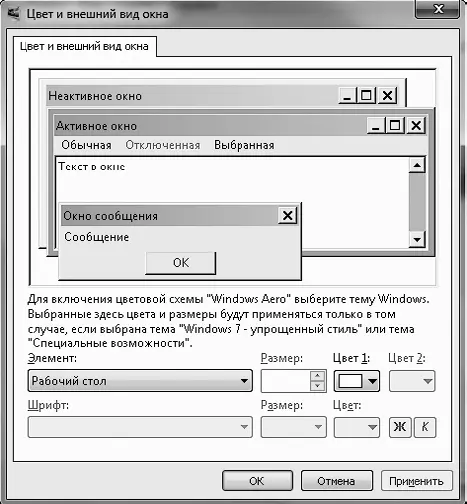
Рис. 2.13.Окно Цвет и внешний вид окна
Выполните в этом окне необходимые настройки и при выходе из него нажмите ОКдля сохранения изменений.
В Windows различные системные события сопровождаются тем или иным звуком. Набор звуков, принятый по умолчанию, является стандартной звуковой схемой, однако вы можете менять звуки, которые сопровождают различные события, и сохранять внесенные изменения в виде отдельной звуковой схемы.
Щелкните на ссылке Звукив окне Персонализация.В открывшемся окне вы увидите список программных событий, для которых доступно звуковое оформление. Выделив щелчком любое из них, задайте понравившийся звук в раскрывающемся списке Звуки.Для прослушивания нового звука нажмите кнопку Проверить.Вы можете также выбрать для озвучивания какого-либо процесса собственный файл, нажав кнопку Обзор.
Читать дальше